ACDSee如何快速浏览图片文件夹
说到好用的看图软件,相信不少人都会想到ACDSee这个软件。那么如何实现直接用ACDSee查看图片哪,还有怎样快速的切换到ACDSee管理模式浏览图片,如何直接用管理模式打开文件夹。一起来看看小编为大家带来的看图软件ACDSee快速浏览图片文件夹方法。
设置默认用ACDSee查看快速打开图片文件
1在图片上右键单击,选择打开方式》选择默认程序
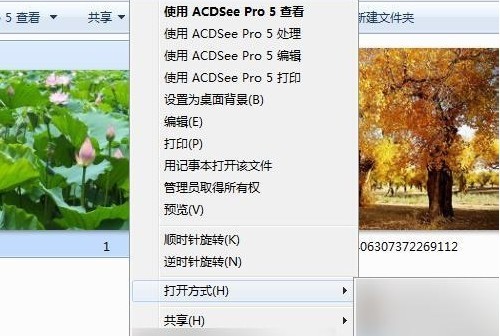
2在打开方式设置中选择ACDSee Pro
5,同时勾选始终使用选择的程序打开这种文件!点击确定用ACDSee快速查看打开了图片。其实这一步就是把对应的图像格式文件关联到了ACDSee
Pro5,以后每次打开这种文件都会默认用ACDSee Pro 5查看。
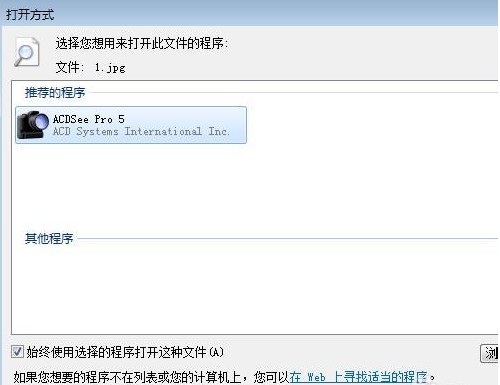
如何快速用ACDSee Pro 5管理模式打开文件夹
也许平时会先打开ACDSee软件再在文件列表寻找你要查看的文件夹。这里我们先在资源管理器中找到文件夹,然后再用ACDSee浏览文件夹。
在资源管理器文件夹中双击图片会直接用ACDSee快速查看浏览图片,这个是缩小的快速查看模式,(F键是切换快速查看的全屏模式。)
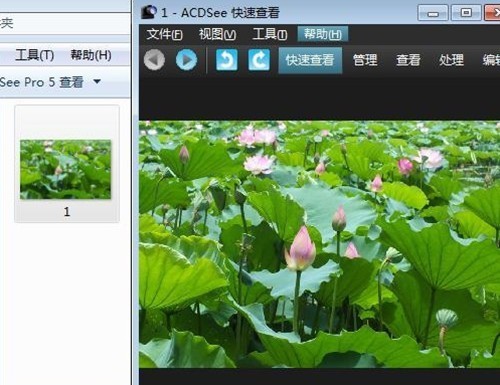
文章标题:ACDSee如何快速浏览图片文件夹
文章链接:http://xiazai.zol.com.cn/jiqiao/40410.html
为给用户提供更多有价值信息,ZOL下载站整理发布,如果有侵权请联系删除,转载请保留出处。
- 上一问:4个3ds Max入门技巧
- 下一问:如何使用ACDSee提升照片清晰度
相关软件推荐
其他类似技巧
- 2023-12-26 14:21:48ani文件制作与编辑利器:免费选择
- 2023-12-26 14:18:218款ani文件软件哪些人气高
- 2023-12-26 14:18:188款ani文件软件哪些更好用
- 2023-12-26 14:15:13顶尖ani编辑软件推荐,让你成为动画大师
- 2023-12-26 14:15:13分享您使用过的ani文件软件,让大家一起投票选出最受欢迎的一款
- 2023-12-26 14:15:12ani文件处理软件:用户评价与比较
- 2023-12-26 14:15:12免费的ani文件软件:用户评价最高的五款
- 2023-12-26 14:15:12ANI文件制作工具:选择合适的免费方案
- 2023-12-26 14:15:12ANI文件处理利器:专业级软件推荐
- 2023-12-26 14:15:12探索五款专业级ANI编辑软件
ACDSee软件简介
ACDSee 18 附带的工具可以帮助您整理和完善相片并感动您的朋友和家人。ACDSee 18 将赋予您前所未有的高效率。跟踪日益庞大的相集。zol提供ACDSee18下载。
ACDSee 18 附带的工具可以帮助您整理和完善相片并感动您的朋友和家人。专门设计的一系列强大的自动功能让您的工作流程顺畅地进行下去,许多新的过滤器让...
详细介绍»








